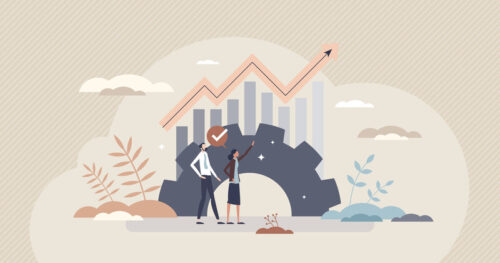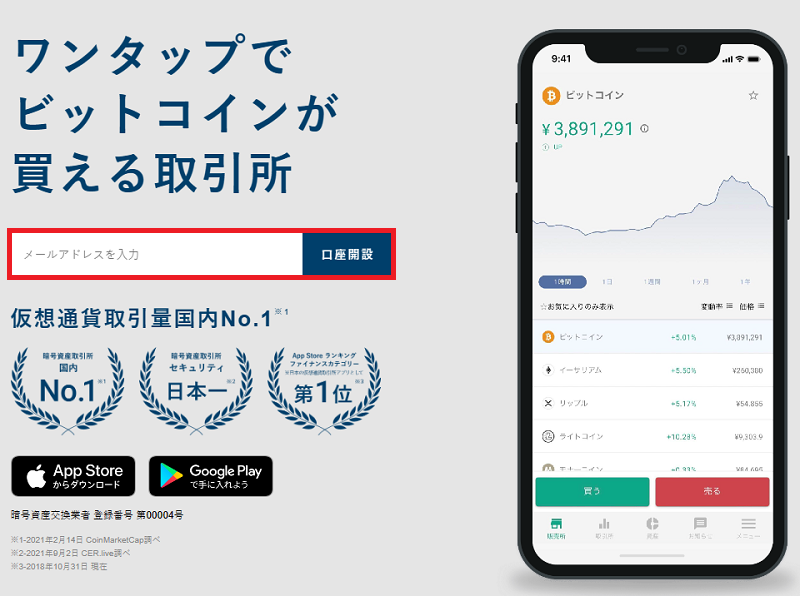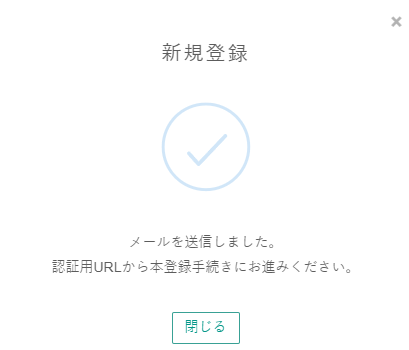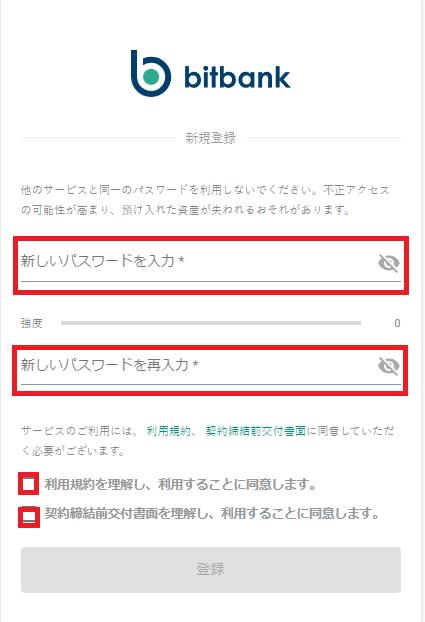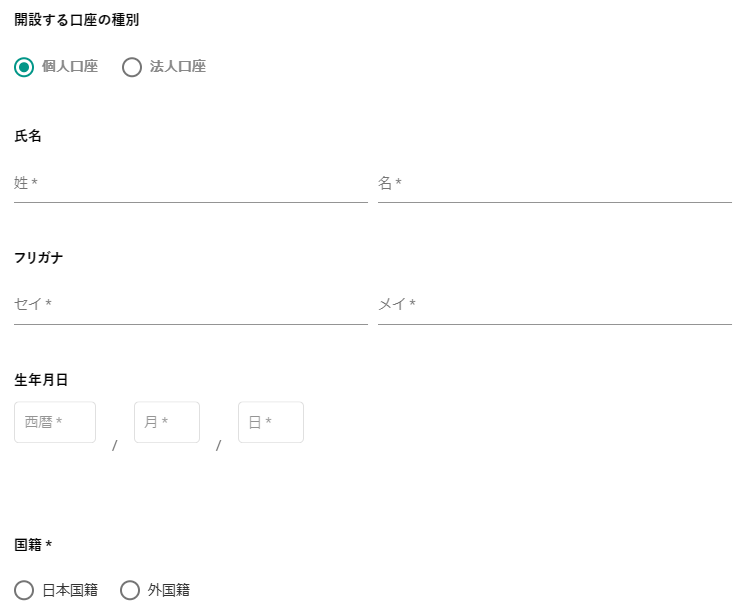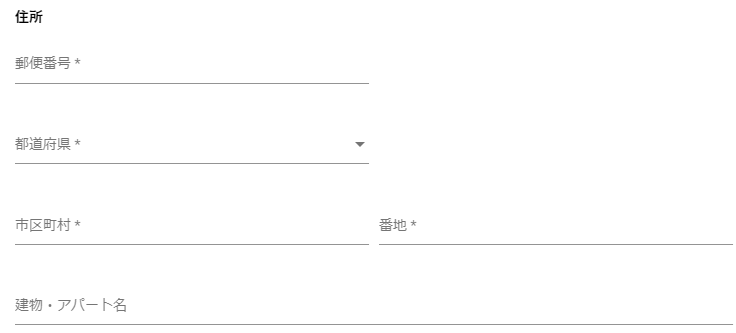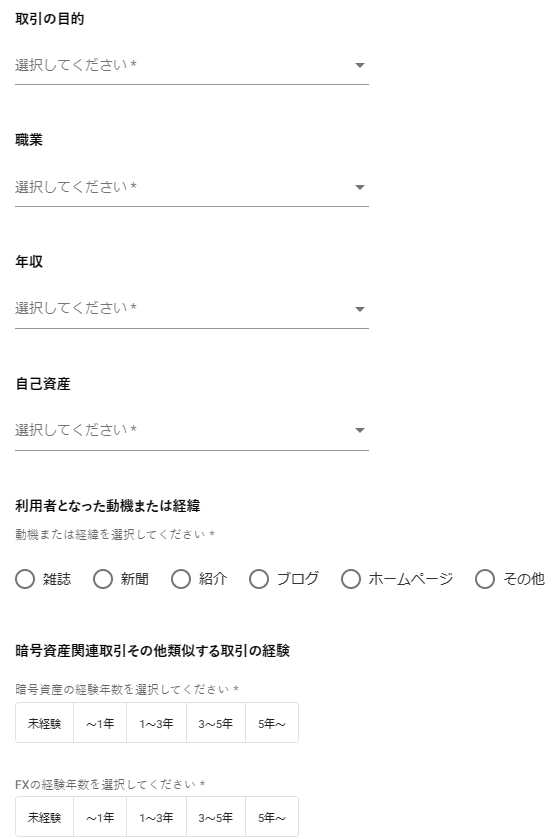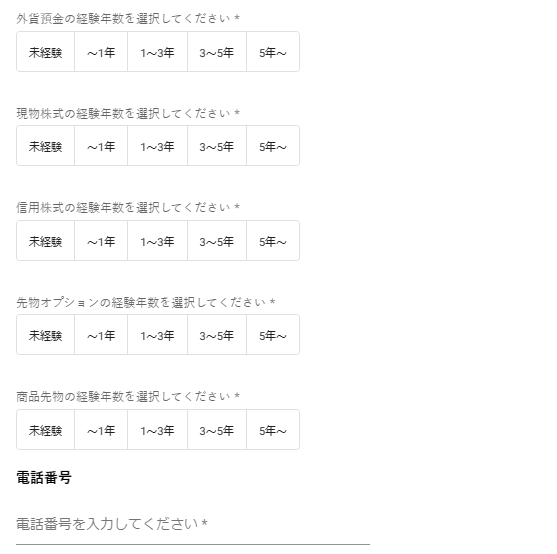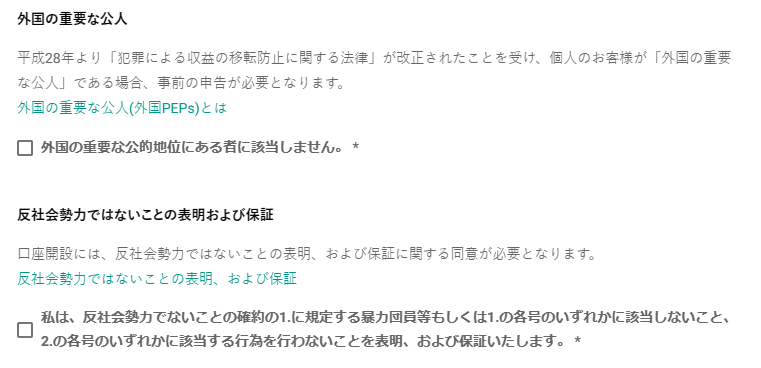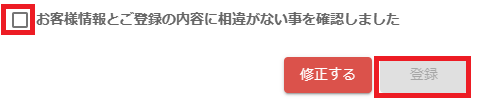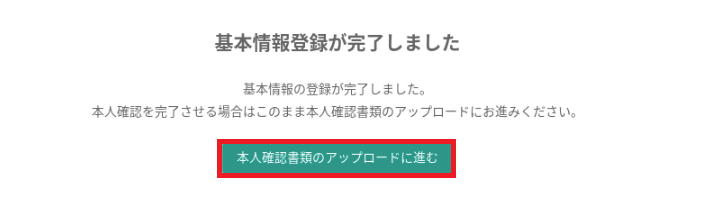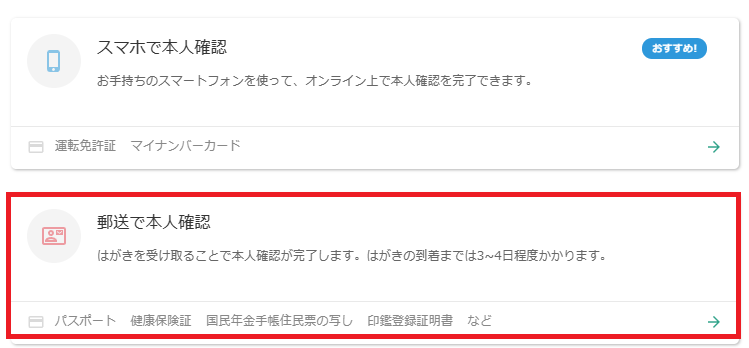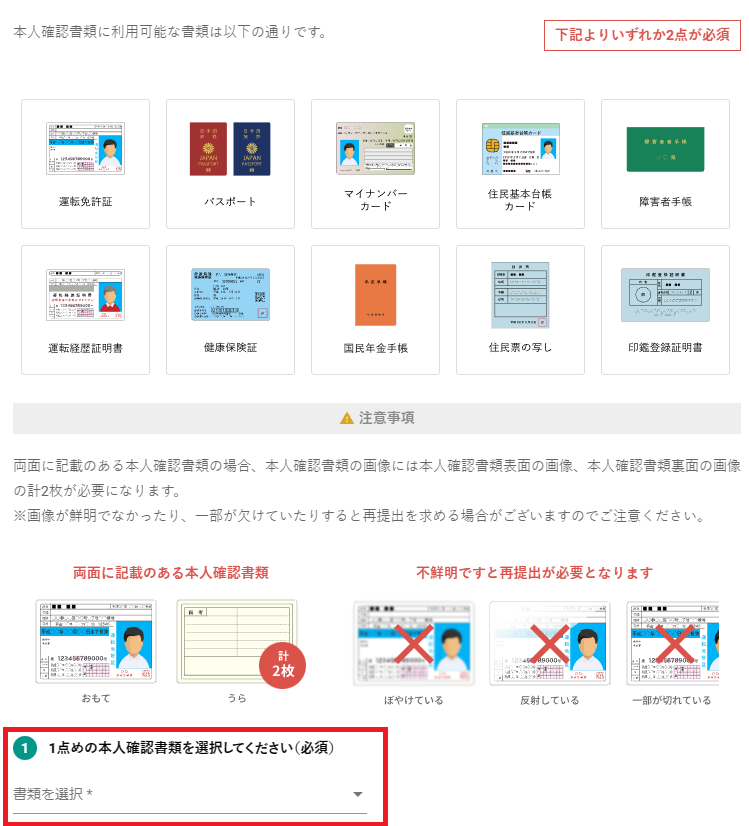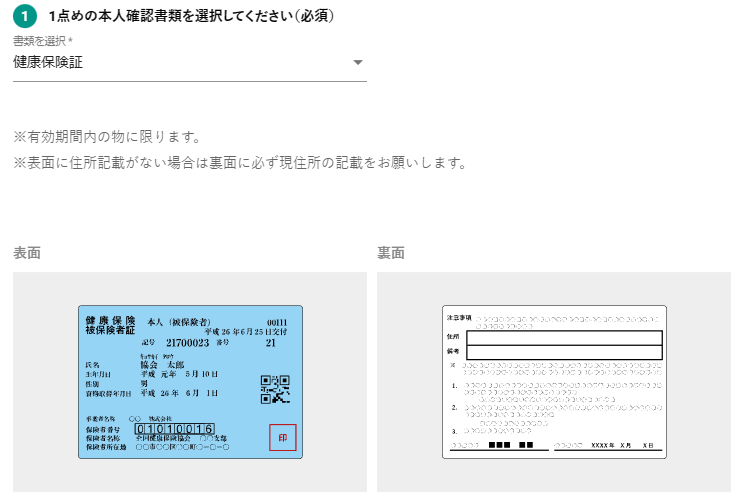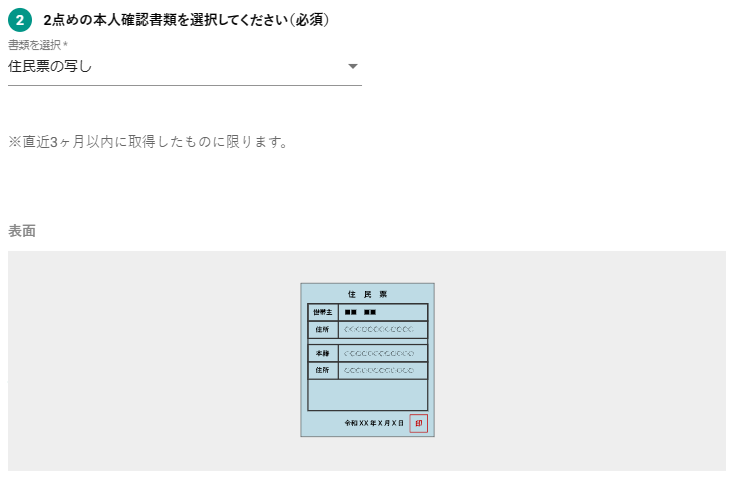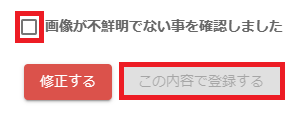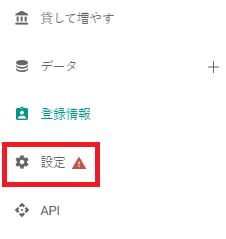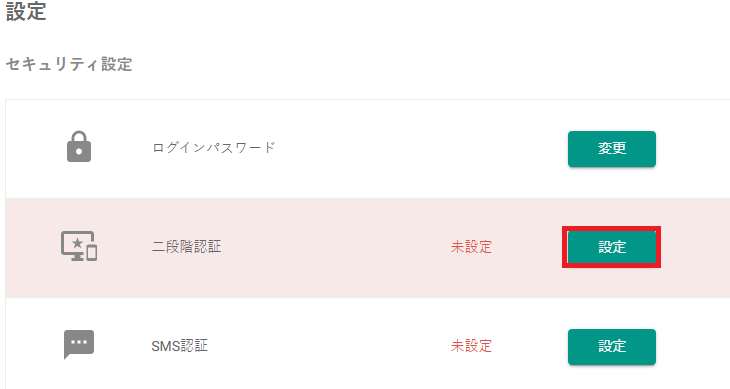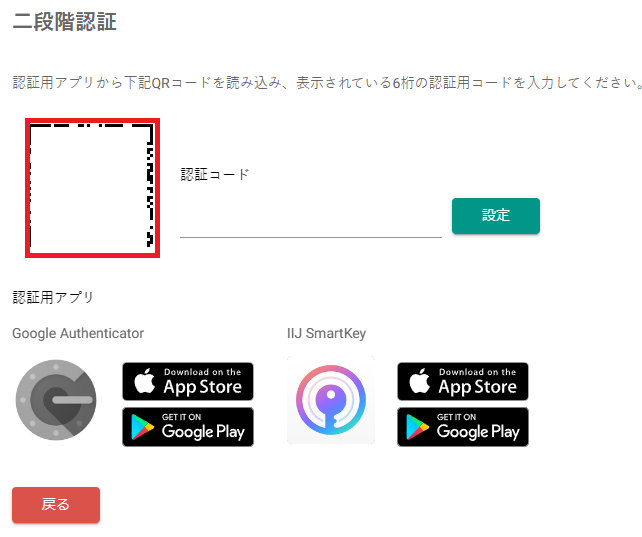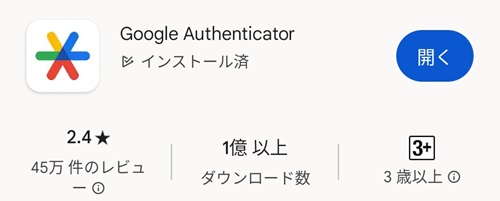「ビットバンクの始め方を知りたい」
「ビットバンクの口座開設方法がわからない」
仮想通貨をこれから始める投資初心者の中には、「ビットバンクの口座開設の手順を一から教えてほしい」という方もいるでしょう。
ビットバンクは手数料が安く取り扱い銘柄数も多いため、とりあえず口座開設しておいて損はない取引所です。
なお、ビットバンクのメリットや評判については以下の記事で詳しく解説しています。
【本音レビュー】3年間ビットバンクを使っている感想と評判を解説!
本記事では、パソコンを利用したビットバンクの登録方法を画面付きで紹介します。
スマホでも口座開設を行えますが、本人確認とセキュリティ設定はパソコンの方が操作しやすいためおすすめです。
2021年11月からビットコインを取引している自分が、ビットバンクを含め4つの取引所の口座登録を行った知見をもとに解説するので、ぜひ参考にしてください。
ビットバンクの口座開設に必要なもの
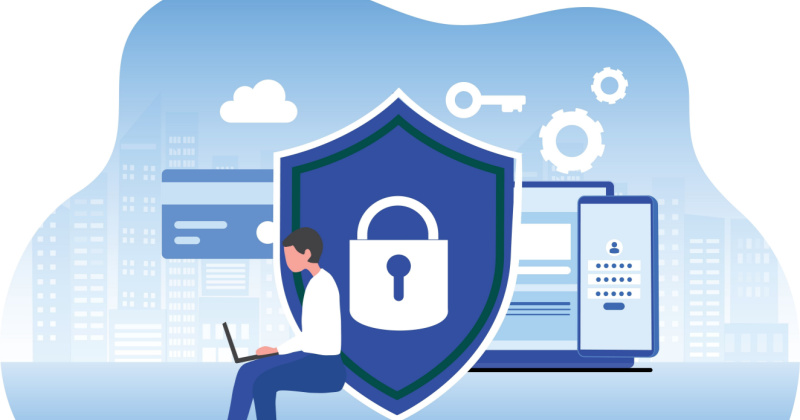
ビットバンクの口座開設に必要なものは、下記のとおりです。
- メールアドレス
- 電話番号
- 本人確認書類
本人確認書類としては下記の10種類から選べます。パソコンを利用した本人確認では、2種類の書類を提出する必要があります。
- 運転免許証
- パスポート
- マイナンバーカード
- 住民基本台帳カード
- 障害者手帳
- 運転経歴証明書
- 健康保険証
- 国民年金手帳
- 住民票の写し
- 印鑑登録証明書
なお、ビットバンクの口座開設は18歳以上の日本在住の方に限ります。
【ステップ1】ビットバンクの登録方法
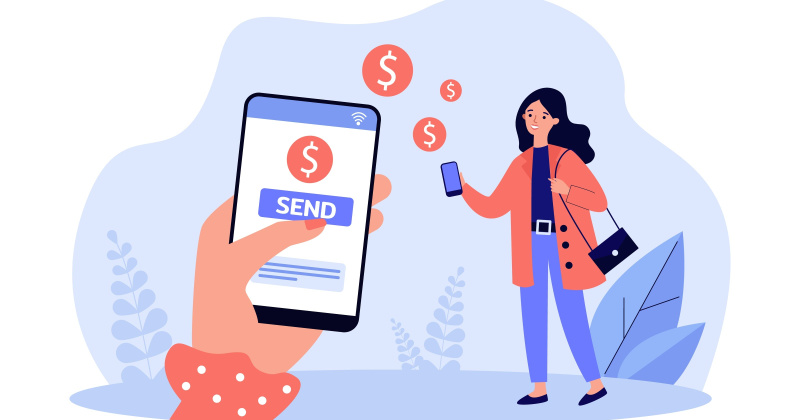
ビットバンクの口座開設の流れは次のとおりです。
- アカウント登録
- 基本情報の入力
- 本人確認
登録自体にかかる時間は15分程度ですが、本人確認書類が承認されるまでに3日〜4日程度かかります。
なお、本人確認登録のやり方は次章で解説します。
アカウント登録のやり方
メールアドレスの登録とパスワードの設定を行い、アカウントを登録します。
ビットバンクの公式ホームページは、次のボタンから飛べます。
\ 今なら1000円もらえる /
上記のボタンをクリックすると下記の画面になるので、メールアドレスを入力し「口座開設」をクリックします。
bitbank
下記の画面が表示され、「新規口座開設を申し込み頂きありがとうございます」という件名のメールが送られます。
bitbank
メール内のリンクをクリックすると下記の画面になるので、パスワードの設定と利用規約にチェックを入れ「登録」をクリックします。
なお、パスワードの条件は「8文字以上64文字以下」です。
bitbank
下記の画面が表示されれば、アカウント登録は完了です。
bitbank
なお、次のセクション以降では上記の画面を利用するため、閉じることなく以下をご覧ください。
基本情報の入力
先ほどの画面から氏名・住所などの個人情報を入力し「次へ進む」をクリックします。
bitbank
なお、ここで入力する住所は、本人確認書類と同じ表記で書いた方が良いです。
例えば、次の例は同じ住所を表しているものの、表記が異なるため避けるべきです。
| 本人情報入力で記載した住所 | 本人確認書類の住所 |
|---|---|
| 東京都港区芝公園 4-3-5 | 東京都港区芝公園4丁目3番地5 |
つづいて、取引の目的や年収、電話番号などについて入力します。
なお、自分は現物株式の経験しかなかったため、それ以外はすべて未経験にしましたが問題ありませんでした。
bitbank
次に、外国の重要な公人でないこと、反社会勢力ではないことにチェックを入れ「確認」をクリックします。
bitbank
入力した情報の確認画面になるので、誤りがないことを確認し「登録」をクリックします。以上で基本情報の入力は完了です。
bitbank
なお、登録をクリックすると下記の画面が表示されるため、「本人確認書類のアップロードに進む」をクリックし、次章をご覧ください。
bitbank
【ステップ2】ビットバンクの本人確認のやり方

ビットバンクを利用するためには、本人確認まで行う必要があります。
本人確認では、最終的にビットバンクからのはがきを自身で受け取る必要があります。
本人確認がうまくできず取引を始められないケースがよくあるため、本人確認が否認されたときの対処法についても紹介していきます。
本人確認のやり方
ビットバンクの本人確認は2種類のやり方が用意されていますが、ここでは「郵送で本人確認」を選択します。
スマホを利用した本人確認方法も用意されていますが、自分は3回以上否認された経験があるためおすすめできません。
bitbank
下記の画面が表示されるので、「1点めの本人確認書類を選択してください」のプルダウンから書類を選択します。
bitbank
書類を選択すると下記の画面になるので、スマホなどで撮影した写真をアップロードします。
bitbank
つづいて、「2点めの本人確認書類を選択してください」のプルダウンから書類を選び、先ほどと同様にアップロードします。
bitbank
「確認画面へ」をクリックし、「この内容で登録する」を選択します。これで本人確認登録は完了です。
bitbank
3日〜4日程度で送られてくるはがきを受け取ることで、本人確認は完了となります。
本人確認がうまくできない場合の対処法
本人確認書類が承認されない原因として、次の2点があげられます。
- 登録した住所と本人確認証の住所が異なる
- 写真が不鮮明
上記の本人確認方法では、2種類の書類が必要です。
基本情報入力で記載した住所と、2種類の本人確認書類の住所が一致している必要があります。
また、提出した写真がぼやけていることが原因で登録できない場合もあります。特に、本人確認書類の文字が鮮明に写っていることが大切です。
なお、そもそも本人確認書類自体の文字が不鮮明であることが原因の場合もあります。
住所変更を行うとカードの備考欄に新しい住所が印字されますが、その文字が不鮮明な場合があるのです。
書類の文字が不鮮明な場合は、別の本人確認書類を利用する必要があります。
【ステップ3】二段階認証の設定方法
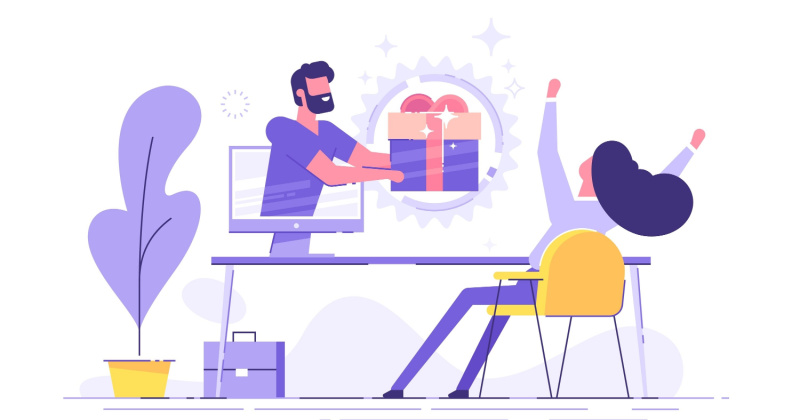
不正ログインや不正出金を防ぐことができるため、二段階認証の設定を行うことを強くおすすめします。
なお、本人確認が完了していない場合でも二段階認証の設定は行えます。本人確認登録に続いて行ってしまうと良いでしょう。
はじめに、画面左の設定をクリックします。
bitbank
下記の画面が表示されるため、二段階認証の設定をクリックします。
bitbank
下記の画面になるので、スマホを開き「Google Authenticator(グーグル認証システム)」をインストールします。
bitbank
「Google Authenticator」は、「グーグル認証システム」というキーワードで検索すると出てくる下記のアプリで、無料で利用できます。
インストール後アプリを開き、画面右下のプラスマークをタップします。
「QRコードをスキャン」をタップし、パソコンに表示されているQRコードを読み取ります。
bitbank
スマホに6桁の暗証番号が表示されるため、上記画面の「認証コード」の欄に入力し、「設定」をクリックすることで完了です。
設定以降は、ログイン時と出金時に二段階認証が求められます。
なお、6桁のパスコードは30秒で別の数字に変わるため要注意です。
ビットバンクで実施中のキャンペーン【1000円もらえる】

ビットバンクでは2025年2月5日時点で、現金1000円がもらえるキャンペーンを開催しています。
口座開設後に以下のURLからエントリーを行い、1万円以上の入金を行うことで誰でも現金1000円を受け取れます。
はじめてのご入金プログラム 口座開設後に10,000円以上のご入金で現金1,000円プレゼント!
なお、ビットバンクの入金方法については以下の記事で詳しく解説しています。
仮想通貨初心者必見!ビットバンクの使い方を徹底解説【全画面付き】
まとめ:ビットバンクの始め方は簡単!
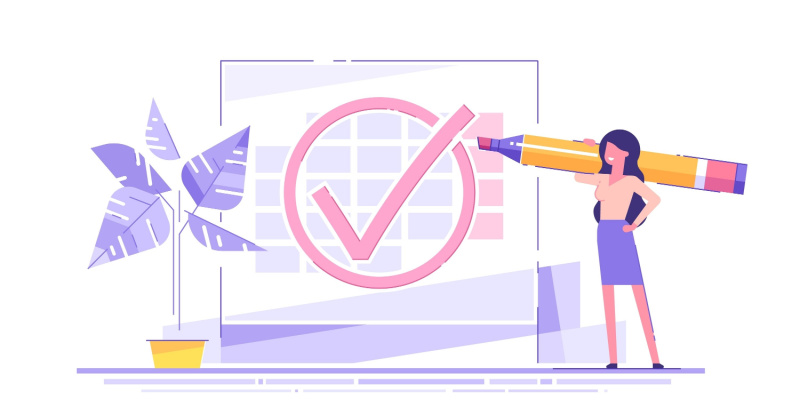
ビットバンクの口座開設方法についてここまで解説しました。口座開設のコツは本人確認を一発でとおすことです。
自分はスマホアプリでの本人確認がうまくできず、面倒に感じて一度口座開設を諦めたことがあります。
そのため、ネットでの口座開設を行った経験がない方は、パソコンでの本人確認登録がおすすめです。
なお、本人確認さえうまくできれば基本的に審査に落ちることはありませんが、絶対とは言い切れません。
仮にビットバンクの審査に落ちた場合は、別の取引所の口座開設をおすすめします。
ビットバンク以外のおすすめの取引所を知りたい方は、以下の記事をご覧ください。
ビットコインの手数料が安い取引所はどこ?国内19社を徹底比較!